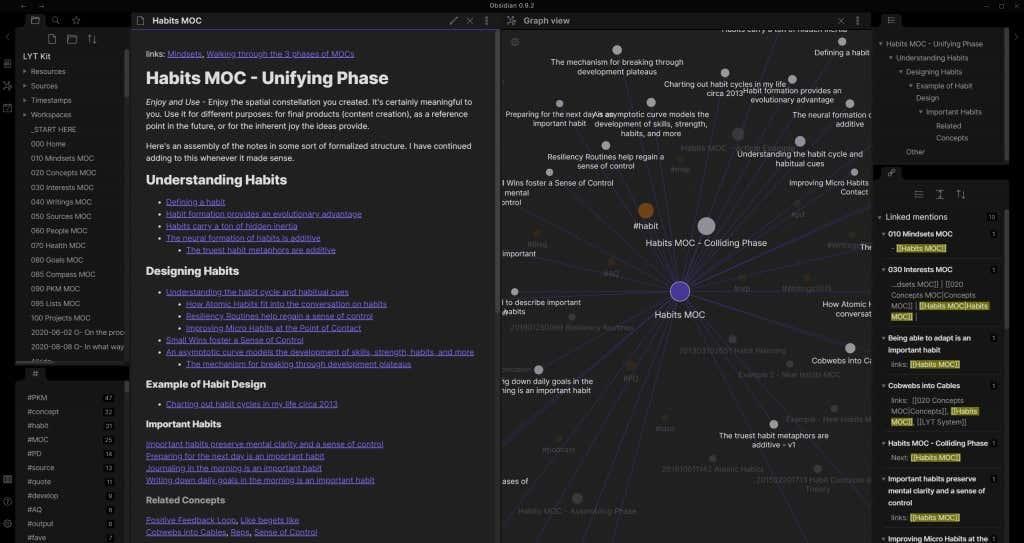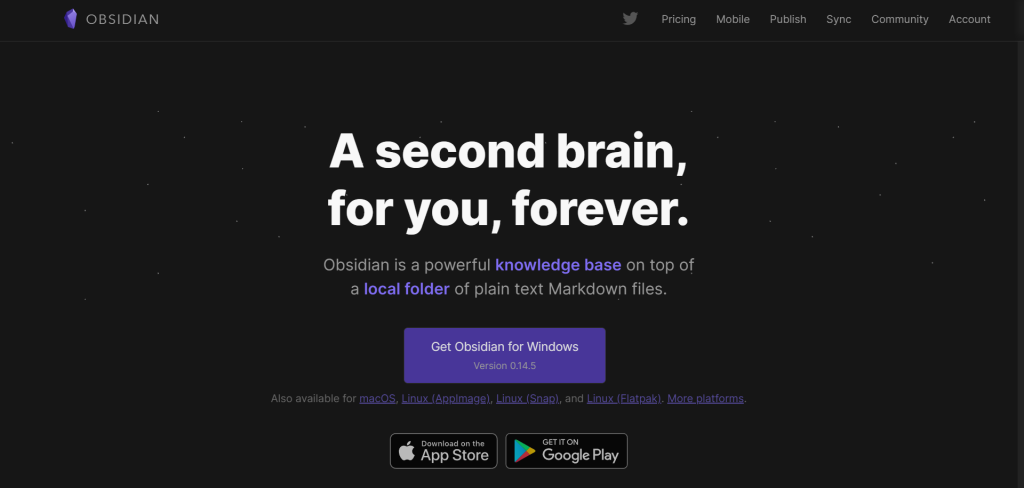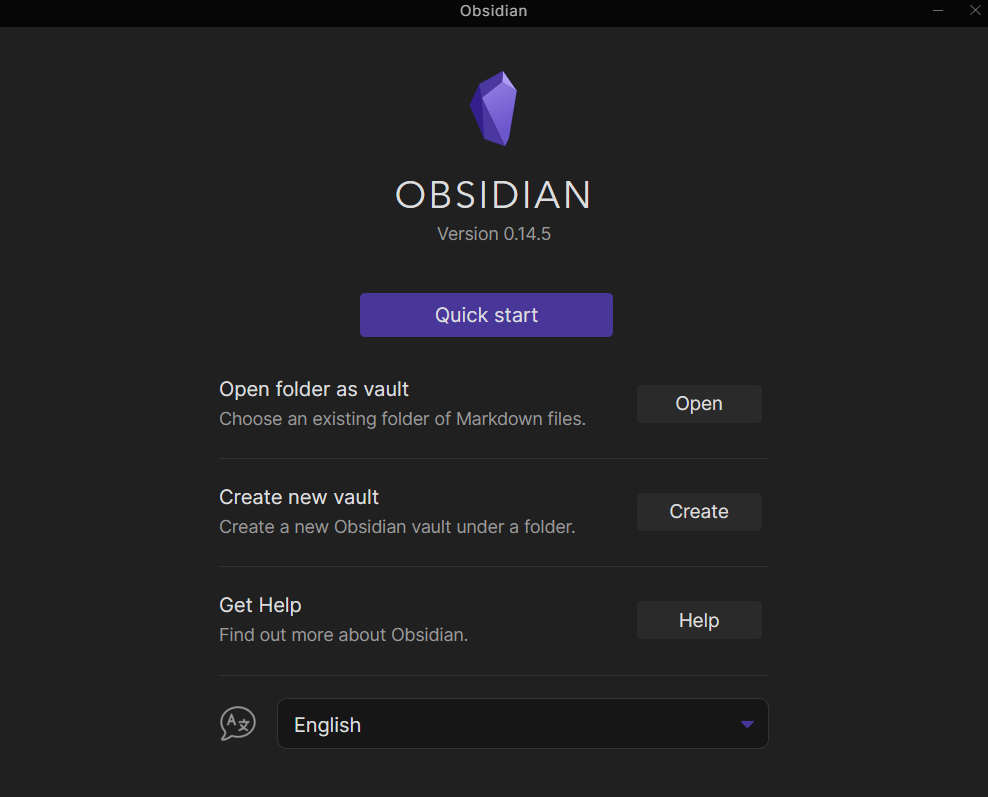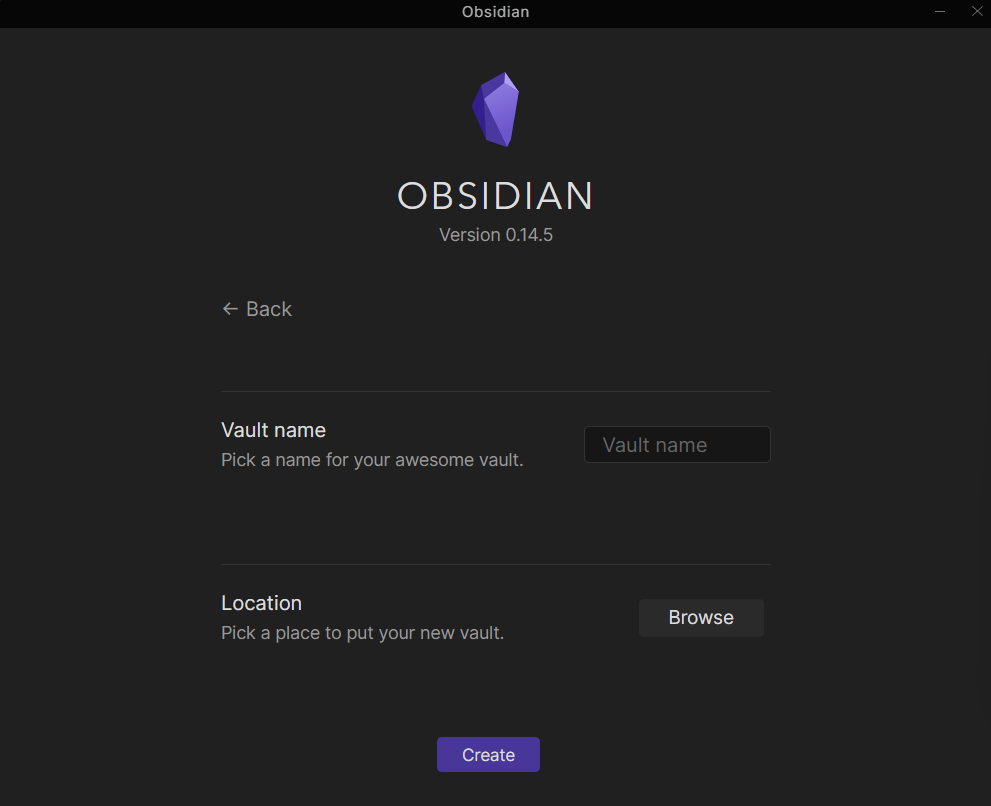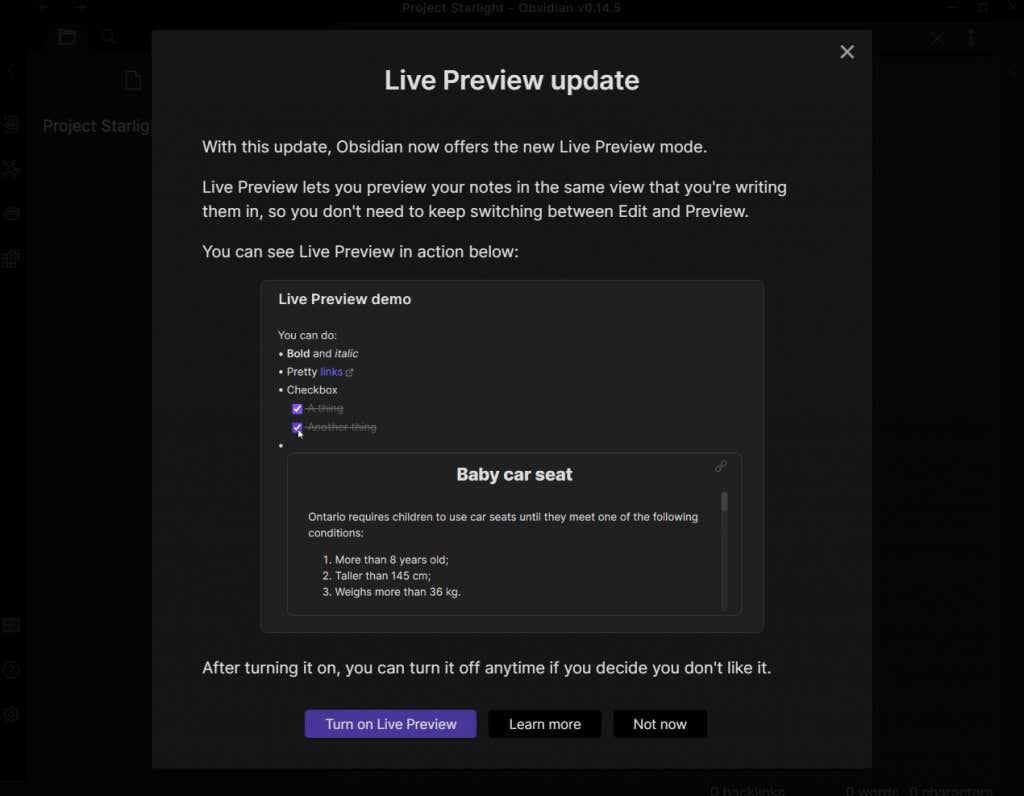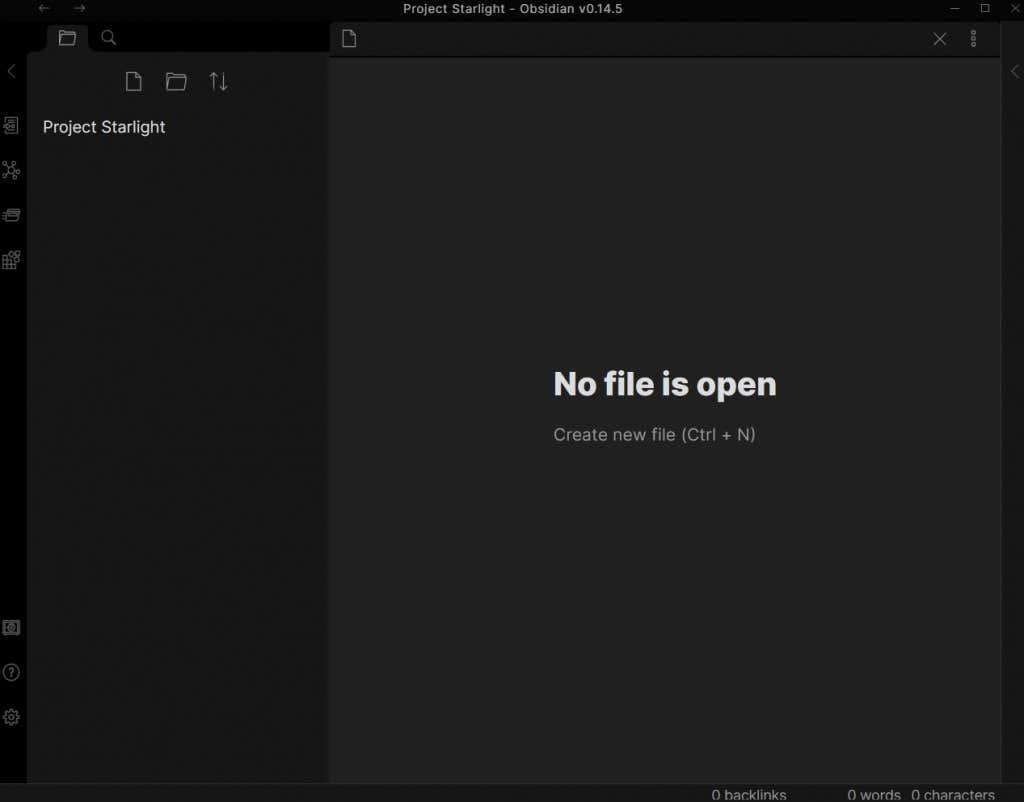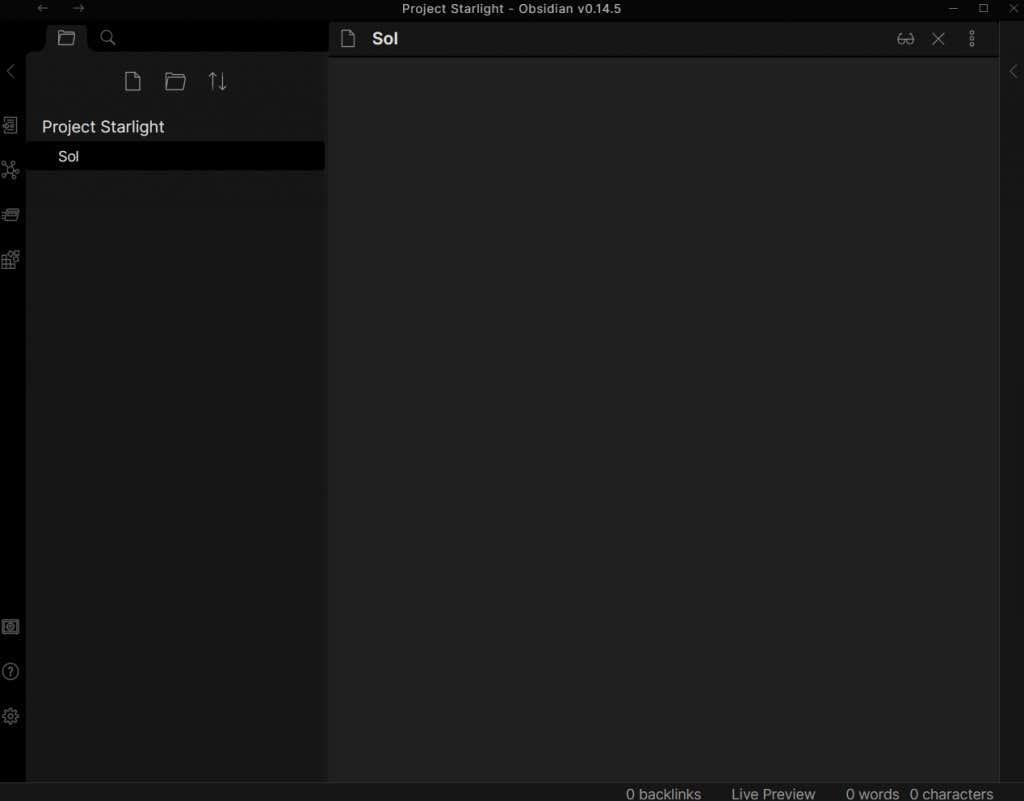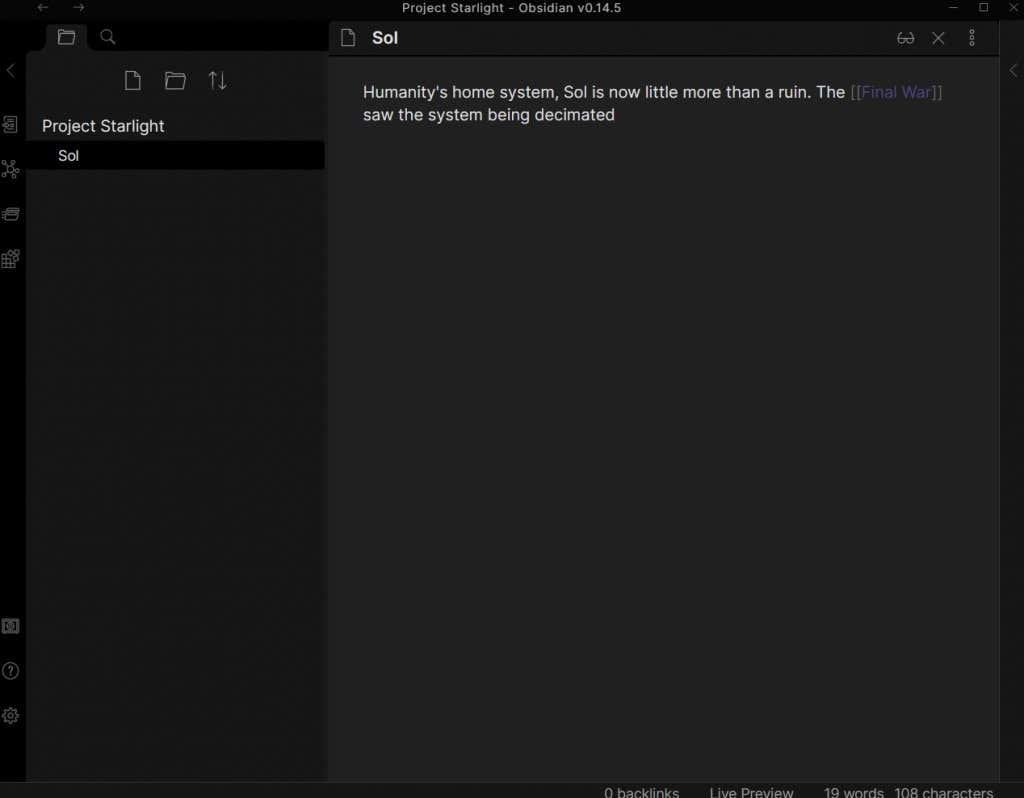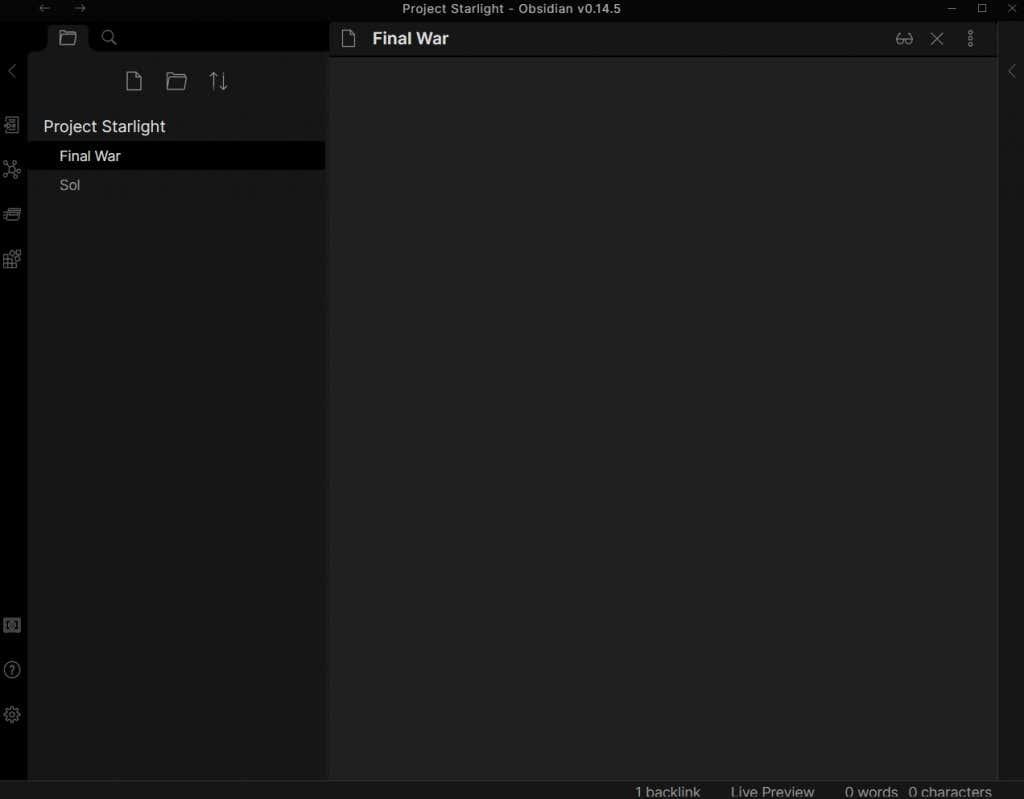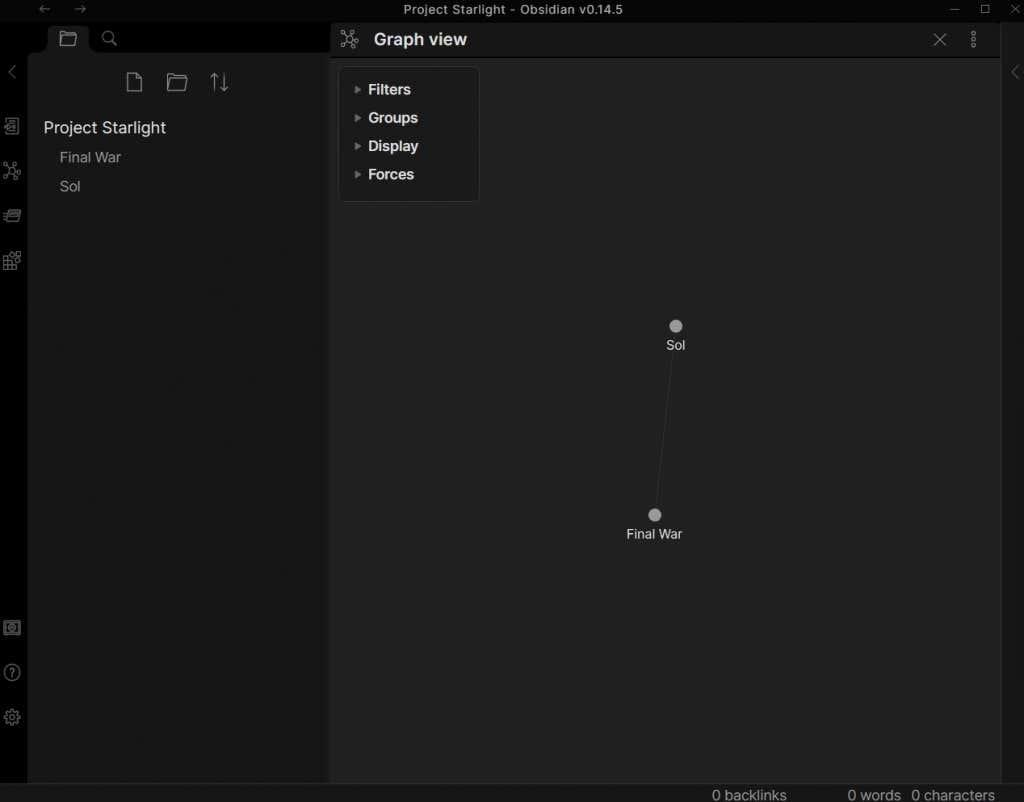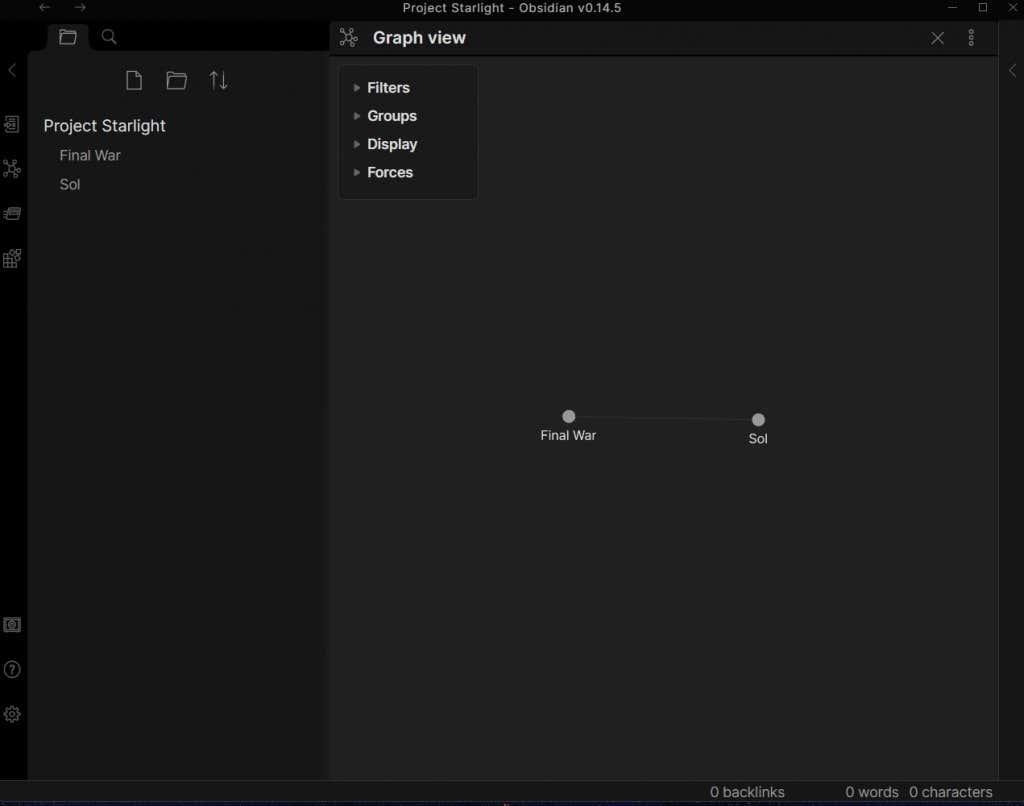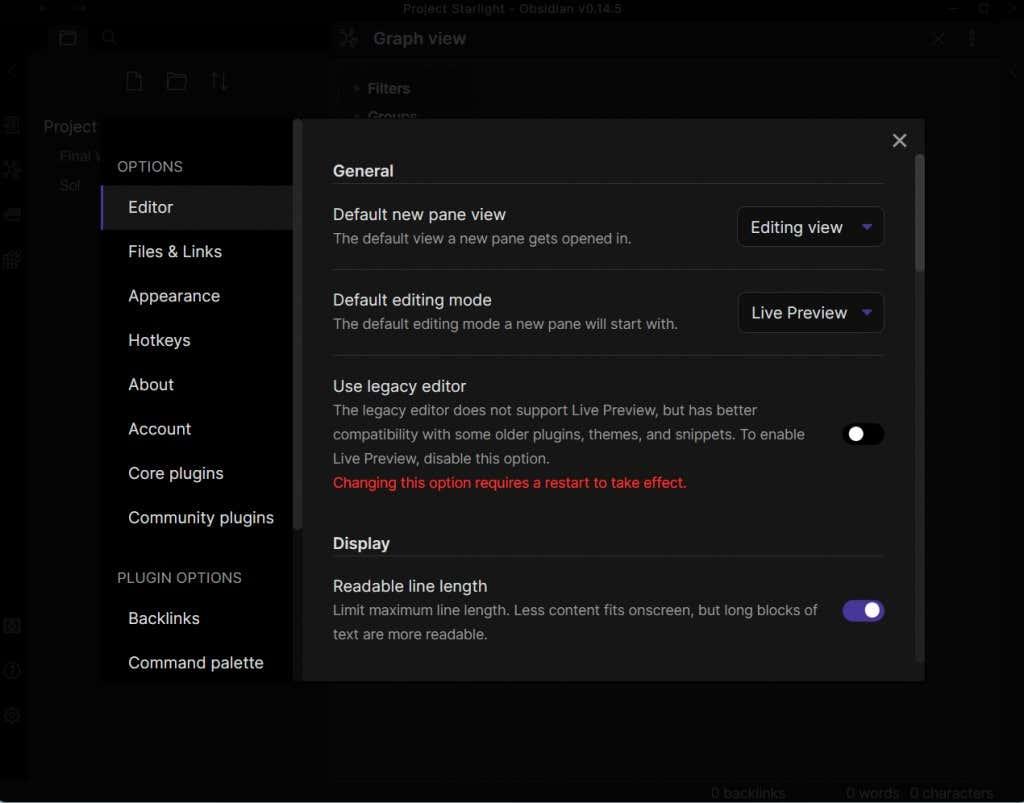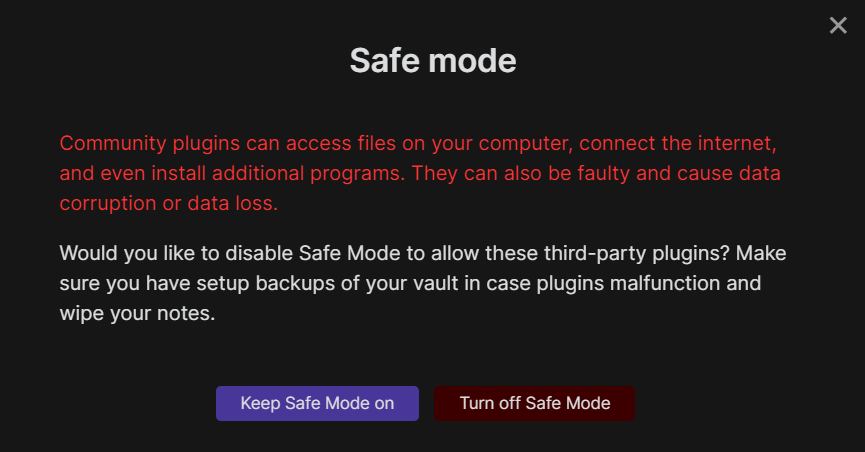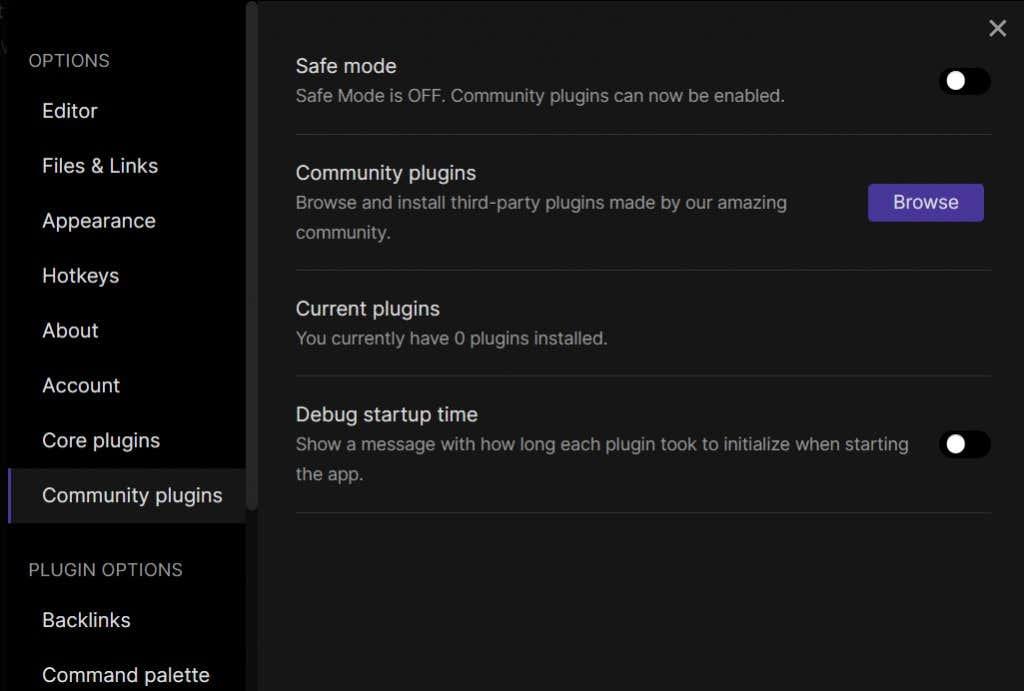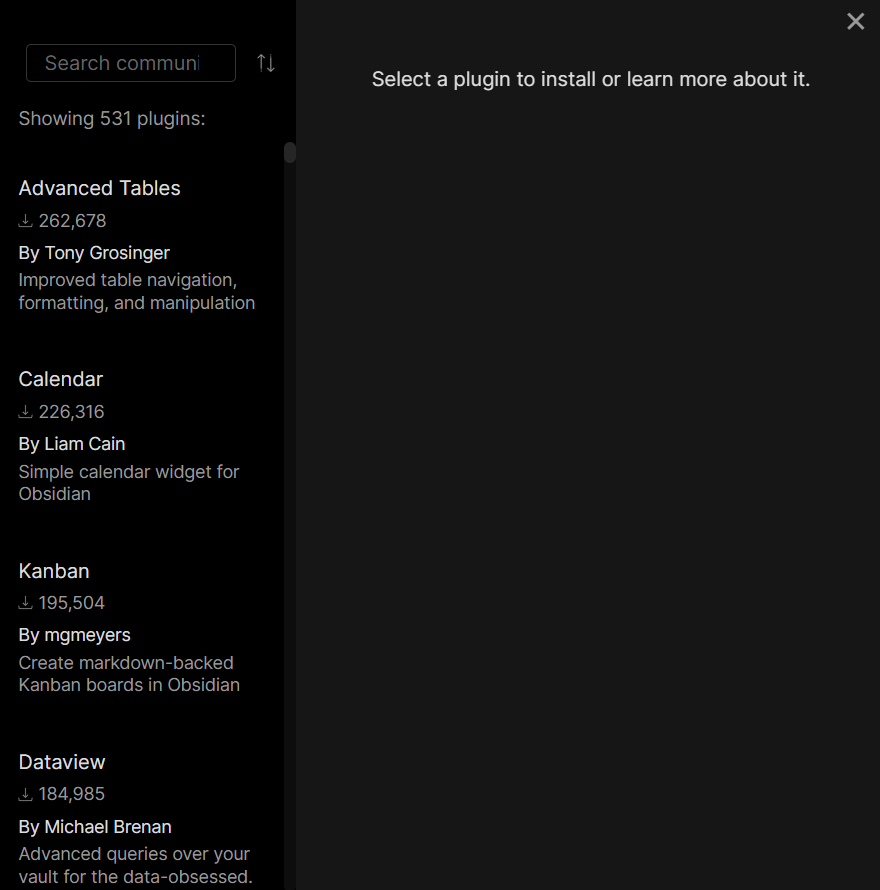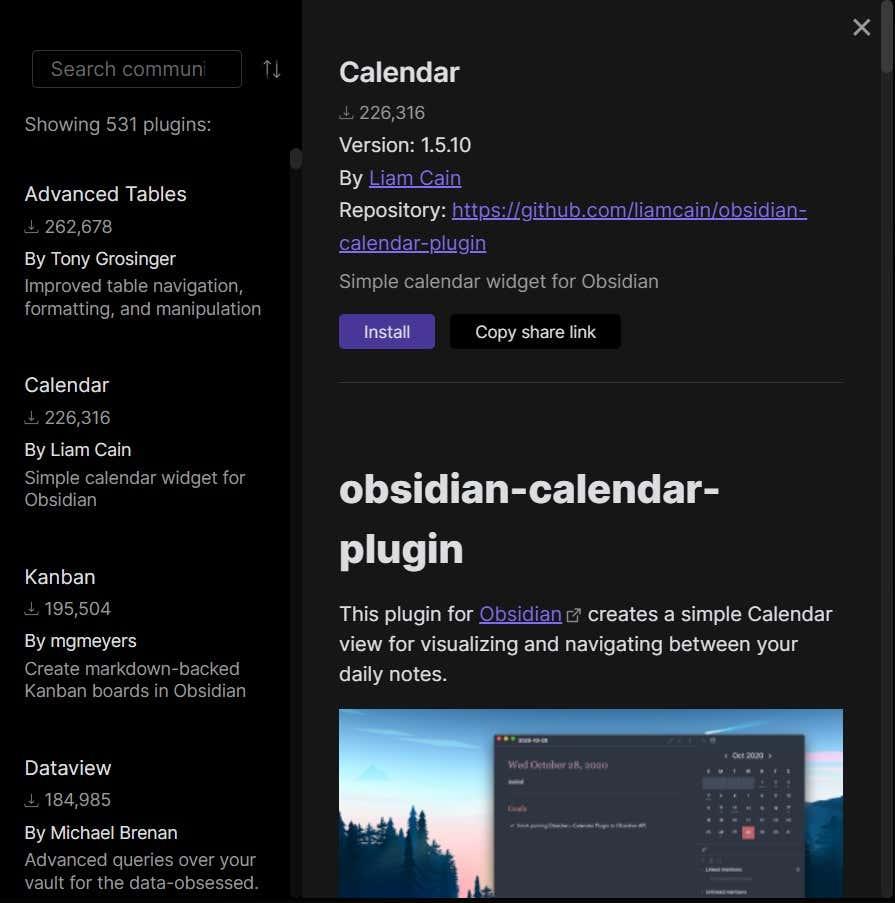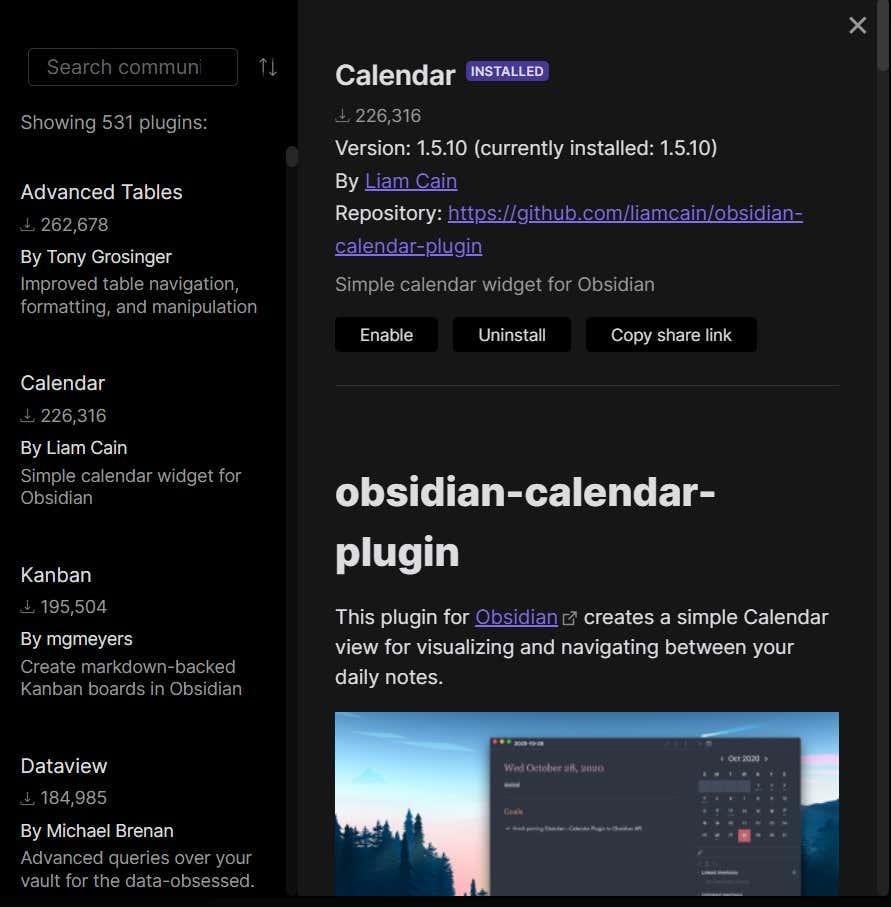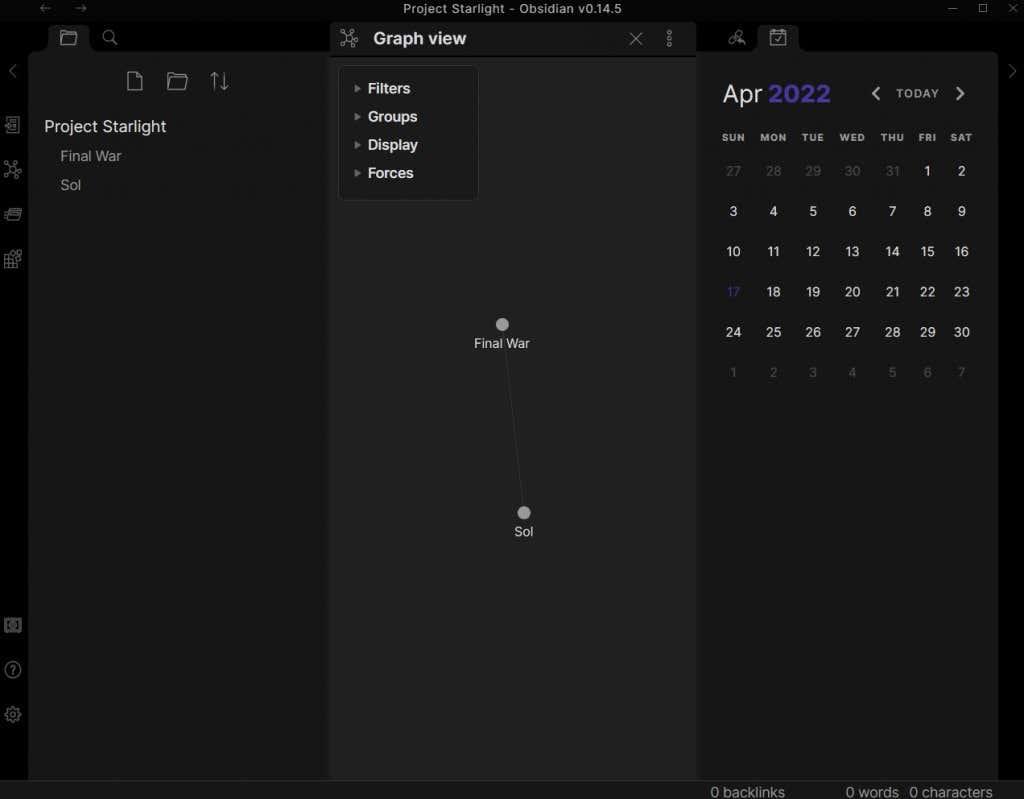Henkilökohtainen wiki on suosituin muistiinpanomuoto monille tehokäyttäjille. Loppujen lopuksi muistiinpanojen järjestäminen toisiinsa yhdistettyyn wikiin tekee niistä paljon helpompi navigoida kuin lineaarisessa kokoelmassa sivuja.
Mutta useimmat yksityisten wikien luomismenetelmät ovat melko ikäviä. Joko he tarvitsevat sinua määrittämään jonkinlaisen offline-palvelimen, jossa on HTML- ja CSS-syötteet, tai he vain antavat sinun käyttää verkkosivua selaimellasi.
Sisällysluettelo
- Mikä on Obsidian?
- Miksi tarvitset henkilökohtaisen Wikin?
- Obsidiania käyttämällä
- Beyond Notes – Plugins
- Onko Obsidian hyvä?

Entä jos haluaisit selkeitä ja yksinkertaisia wikisivuja, jotka voidaan tallentaa tietokoneellesi yhteen tiedostoon tai kansioon? Siinä Obsidian tulee mukaan.
Mikä on Obsidian?
Pohjimmiltaan Obsidian on hämmästyttävä muistiinpanosovellus. Naarmuta kuitenkin pinnan yli, ja huomaat, että se on paljon enemmän.
Obsidian antaa sinulle mahdollisuuden luoda omia wikejä toisiinsa yhdistettyjen solmujen verkostolla, jolloin voit järjestää ajatuksesi (tai tutkimukseni) luonnollisempaan muotoon. Monet "aivokartoitus"-sovellukset tekevät tämän jo, mutta mikään ei ole yhtä puhdasta ja yksinkertaista käyttää kuin Obsidian.
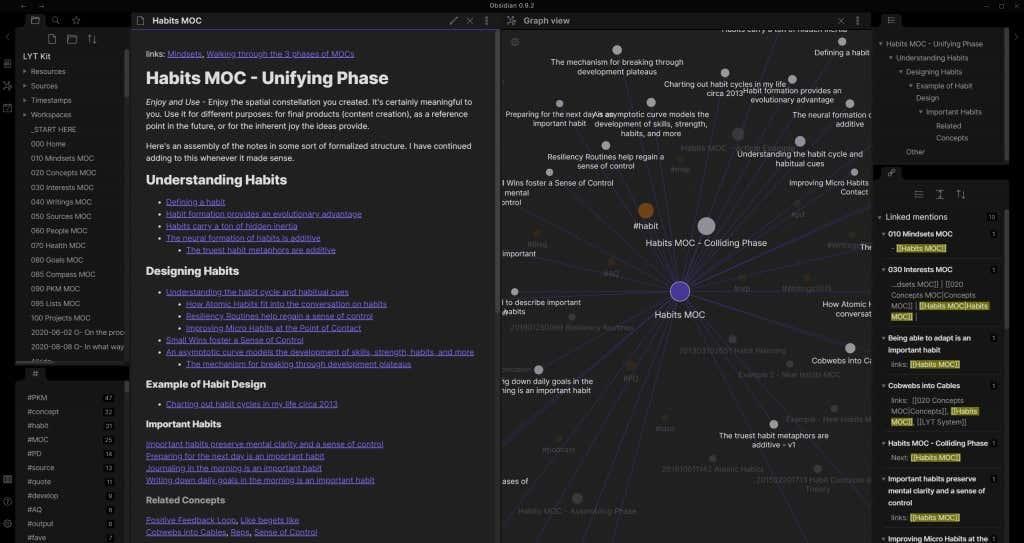
Lisäksi kaikki muistiinpanosi säilytetään kansiossa omalla tietokoneellasi, täysin offline-tilassa. Tämä tarkoittaa, että tietosi ovat turvassa käsissäsi, ja ne voidaan varmuuskopioida USB-asemalle tai haluamaasi pilvitallennustilaan.
Ja suurin veto? Se on täysin ilmainen. Voit aloittaa tämän uskomattoman monipuolisen muistiinpanosovelluksen käyttämisen ilman, että sinun tarvitsee maksaa penniäkään tai pyytää kolmannen osapuolen palvelinta lunastamaan tietojasi.
Miksi tarvitset henkilökohtaisen Wikin?
Jos olet koskaan työskennellyt monimutkaisen projektin parissa, joka vaatii paljon tutkimusta ja muistiinpanoja, tiedät sisäisen wikin arvon . Tietoa on vain niin paljon, että voit laittaa sarjalle sivuja, ennen kuin siitä tulee käsittämätön sotku.
Wikipedia (tai mikä tahansa wiki) järjestää tietonsa tavallaan, sillä se on intuitiivisempaa selata toisiinsa liittyvien aiheiden verkkoa. Wiki-ohjelmisto saavuttaa saman asian, mutta henkilökohtaiseen käyttöön.
Viime kädessä se on muistiinpanojen paradigma, jonka avulla voit luoda jonkinlaisen tietopohjan, jossa aiheet on järjestetty siististi niiden suhteiden mukaan. Työskenteletpä sitten luovan projektin parissa tai tutkit monimutkaista aihetta, henkilökohtainen wiki on pakollinen työkalu.
Obsidiania käyttämällä
Obsidian on Markdown-pohjainen tekstieditori . Tämä tekee aloittamisesta melko helppoa – avaa vain tyhjä sivu ja ala kirjoittaa. Tietysti jonkinlainen Markdown-perusmuotoilun tuntemus on hyödyllinen, erityisesti linkkien lisäämisen syntaksi.
- Lataa ensin Obsidian viralliselta verkkosivustolta. Windowsille, Macille ja useille Linux-distroille on asennusohjelma. Mobiilikäyttäjät voivat siirtyä Google Play Storeen ja Apple App Storeen asentamaan Obsidianin älypuhelimiinsa.
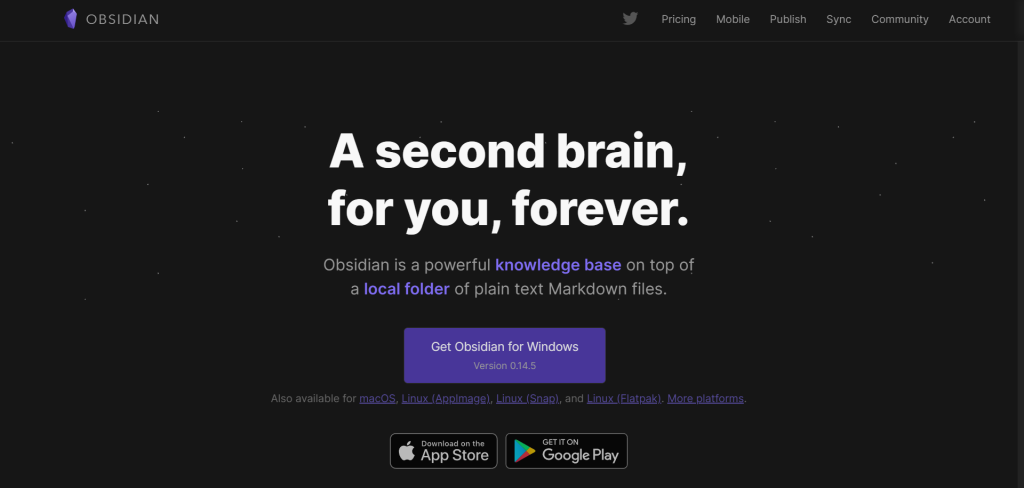
- Asennus on salamannopea – suorita asennus ja sovellus avautuu muutamassa sekunnissa.
- Obsidiaanisetelit on järjestetty "holveiksi". Jokainen holvi on pohjimmiltaan kansio täynnä pelkkää tekstiä Markdown-tiedostoja, jotka on yleensä keskitetty aiheen ympärille. Obsidian voi luoda uusia holveja sekä avata aiemmin luotuja holveja, jopa toisesta laitteesta. Toistaiseksi valitaan keskimmäinen vaihtoehto.
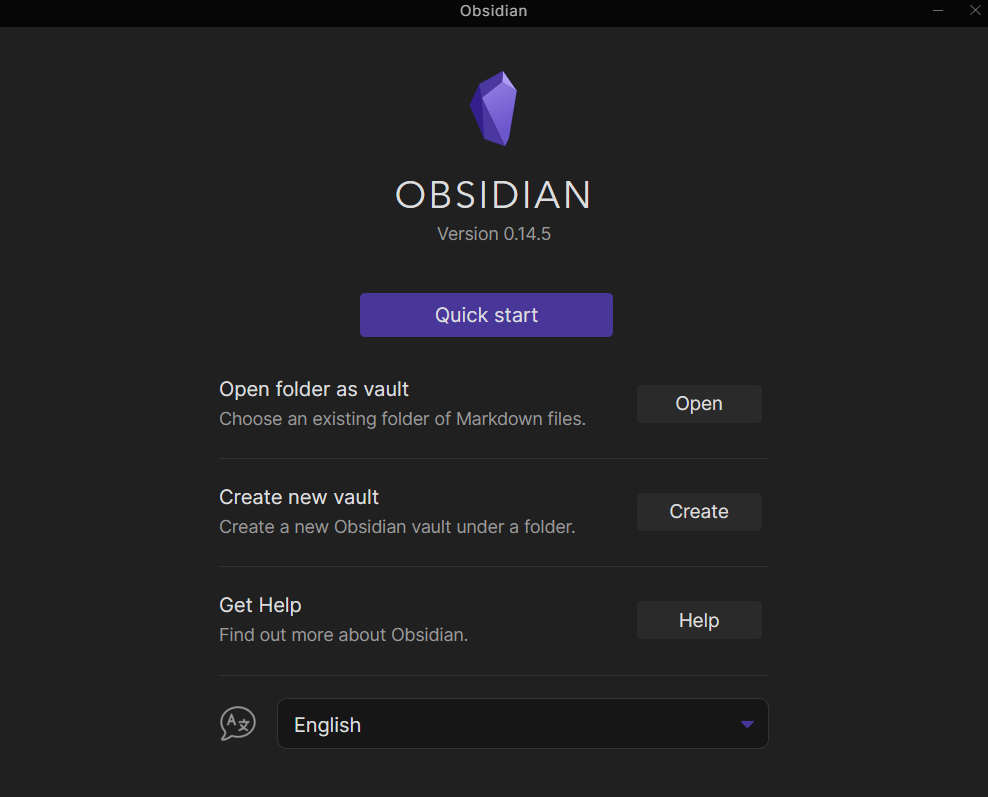
- Sinua pyydetään nimeämään varasto ja määrittämään kohde. Voit tallentaa sen tietokoneellesi vai siihen liitettyyn kannettavaan asemaan.
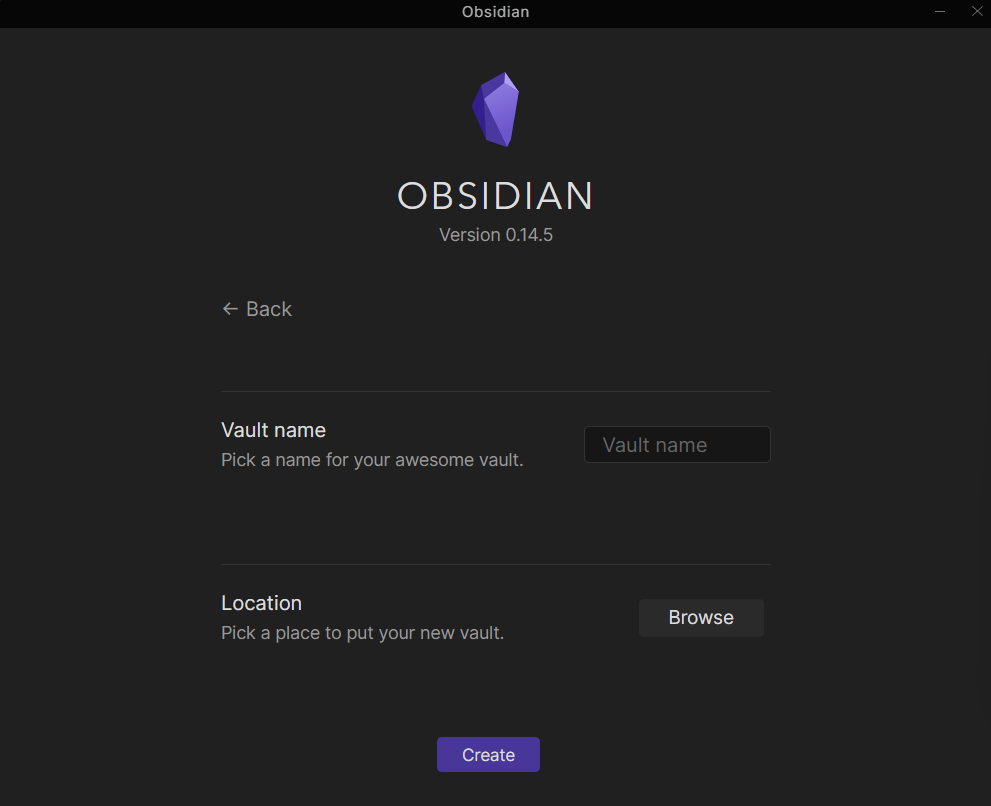
- Obsidianin uusin versio sisältää live-esikatseluominaisuuden. Pohjimmiltaan sen avulla voit nähdä Markdown-muotoilun vaikutukset suoraan (kuten WYSIWYG-editorissa) sen sijaan, että sinun pitäisi vaihtaa esikatseluun. Suosittelemme kytkemään sen päälle.
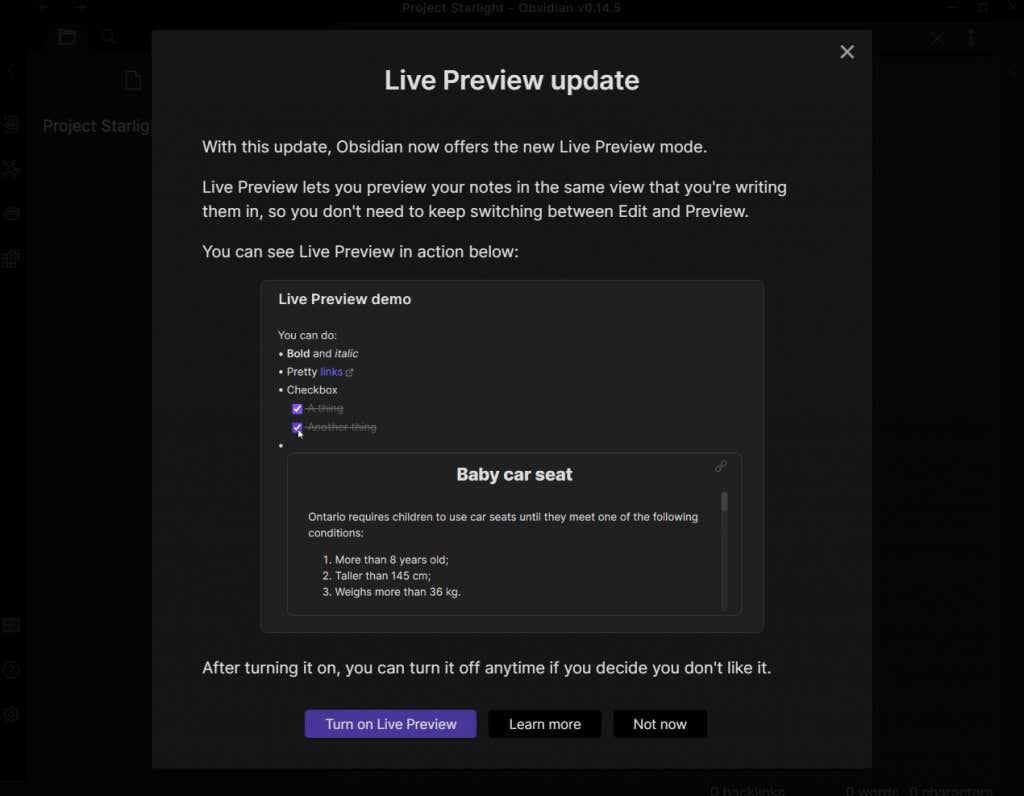
- Varasto avautuu normaaliin projektinäkymään ja näyttää luettelon kaikista tiedostoistasi ja valitun tiedoston tekstin. Paitsi että mitään näytettävää ei ole vielä, joten saat tyhjän kankaan.
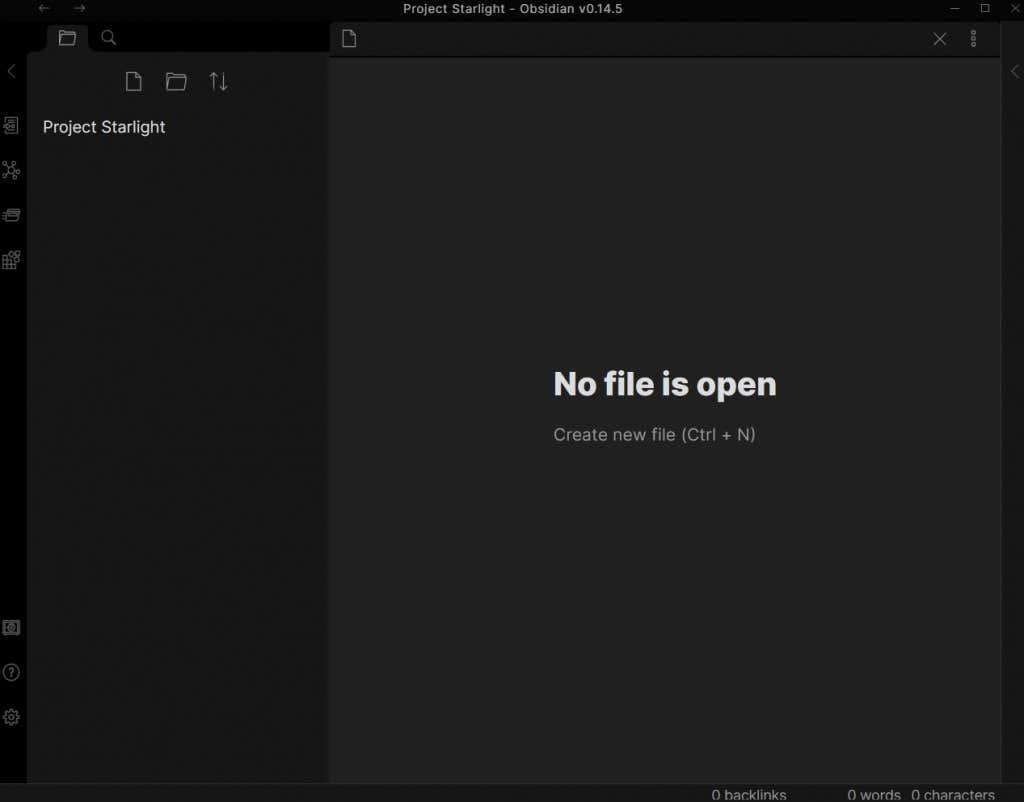
- Luo uusi tiedosto painamalla Ctrl+N tai käyttämällä vasemmalla olevaa Uusi muistiinpano -painiketta.
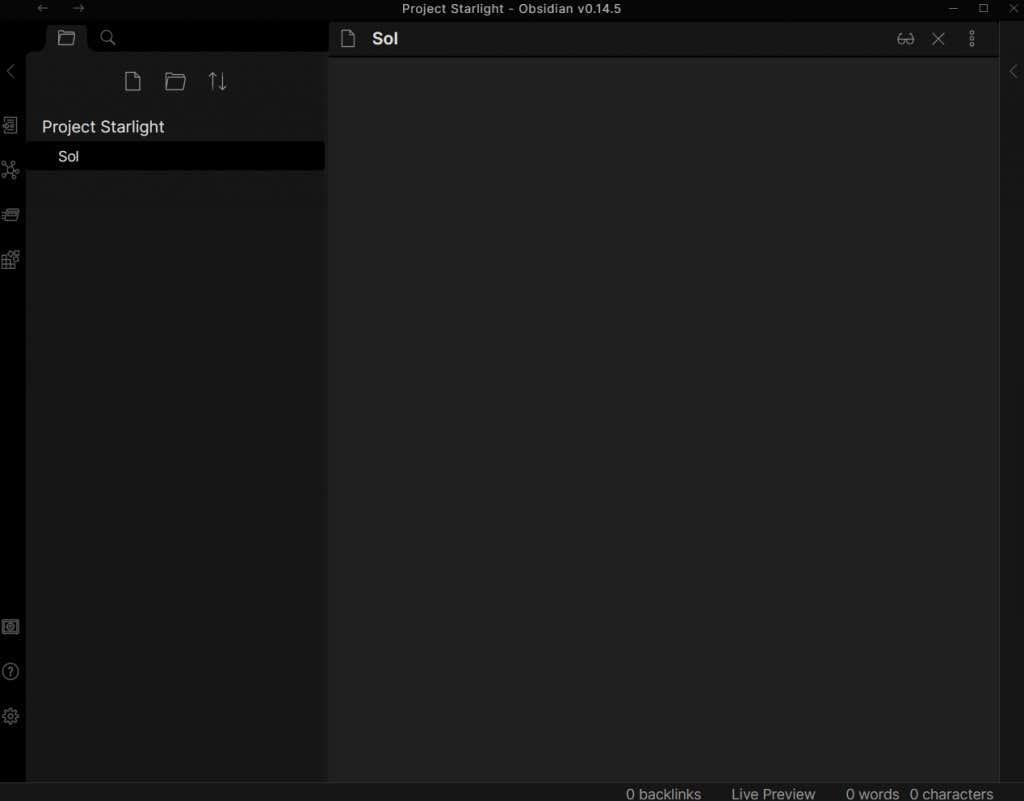
- Voit nyt alkaa kirjoittaa muistiinpanon sisältöä käyttämällä tarvittaessa Markdown-muotoilua. Vaikka täydellinen Markdown-syntaksiopas ei kuulu tämän artikkelin piiriin, esittelemme linkitettyjen muistiinpanojen luomisen. Laita vain tekstiä kaksoishakasulkeisiin, niin se muuttuu linkiksi.
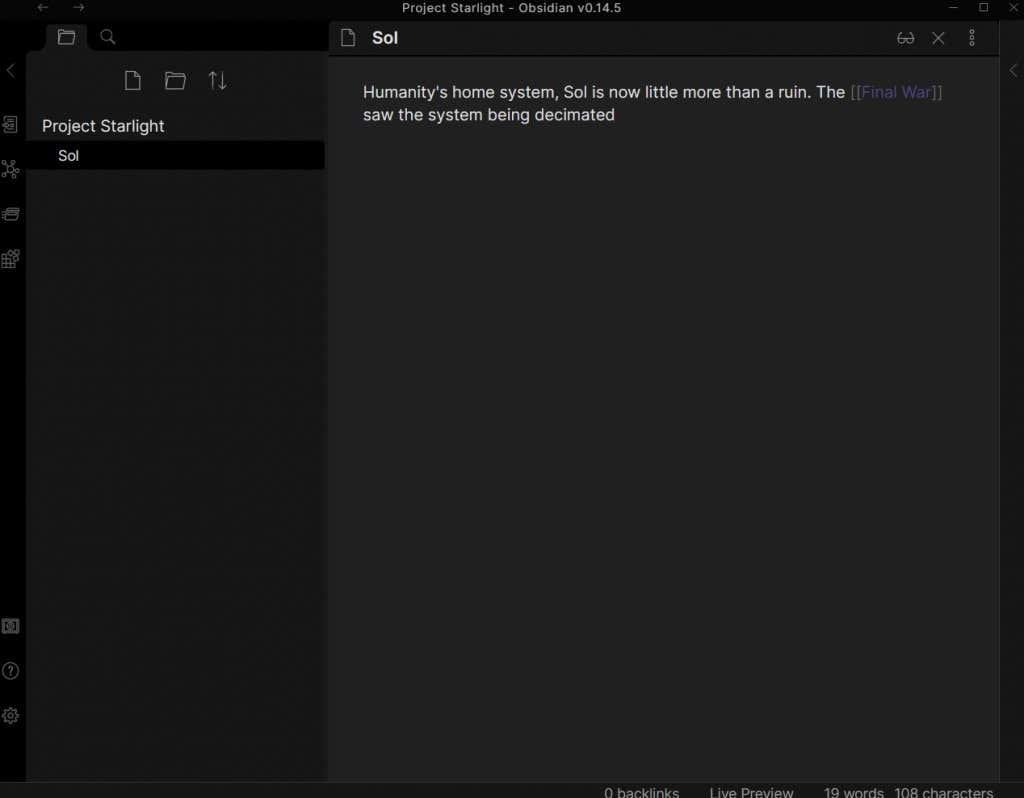
- Napsauttamalla linkkiä suoraan luodaan uusi muistiinpano, jonka nimi on suluissa ja joka on valmis muokattavaksi samalla tavalla. Voit myös nähdä jatkuvasti laajenevan muistiinpanojen hierarkian vasemmalla olevassa luettelossa ja vaihtaa niitä yhdellä napsautuksella.
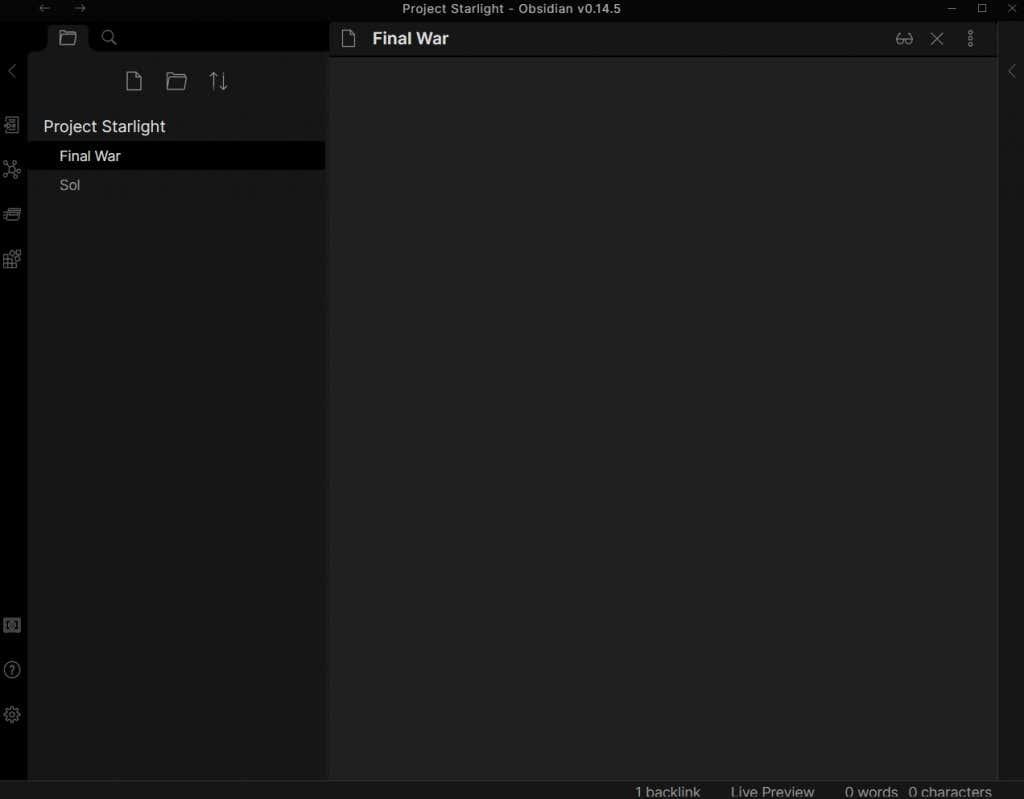
- Voit myös tarkastella solmuverkostoasi kaavionäkymässä, joka avautuu vasemmalla olevan sivupaneelin erillisellä painikkeella (molekyylin kaltainen kuvake). Se näytti kaikki muistiinpanosi viivoilla, jotka yhdistävät linkitetyt muistiinpanot, mikä antoi mukavan tavan nähdä niiden väliset suhteet. Vain kahdella muistiinpanolla se ei näytä paljolta, mutta kun sinulla on kymmeniä (tai satoja) tiedostoja, se on todella kätevä.
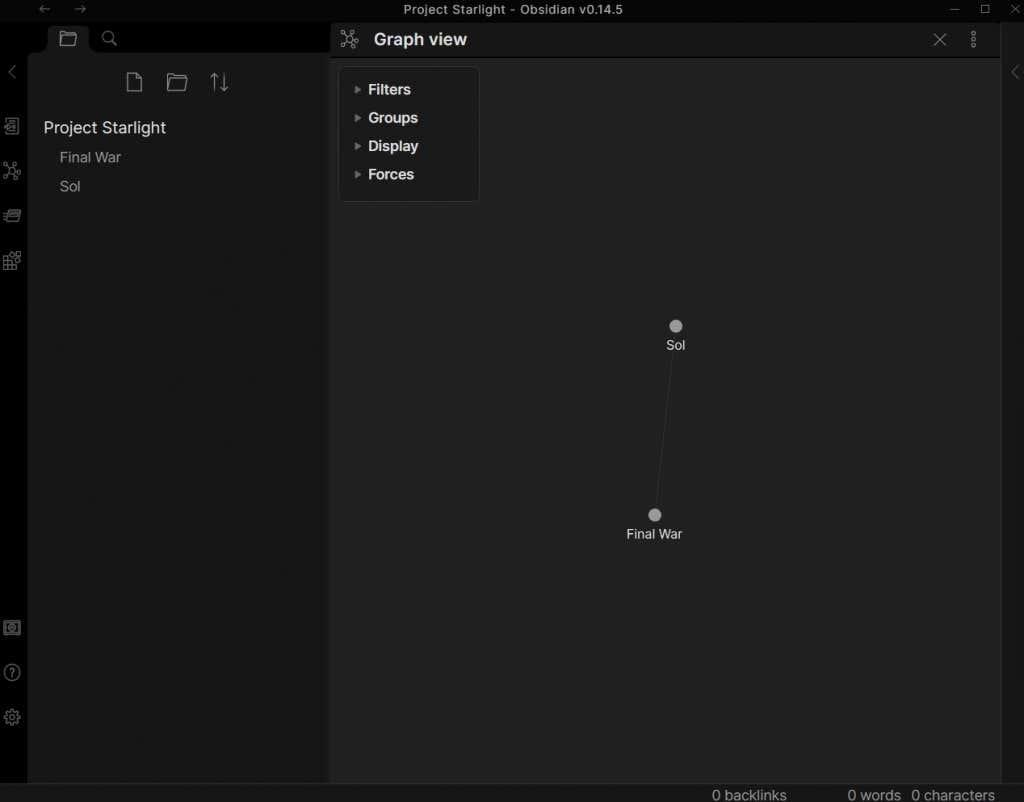
Ja siinä se on pitkälti. Voit luoda oman henkilökohtaisen tietopohjasi kirjoittamalla muistiinpanosi ja linkittämällä toisiinsa liittyviä aiheita ilman muita merkintämuotoiluja.
Markdownin oppimisen avulla voit sisällyttää esimerkiksi luettelomerkityt luettelot ja ulkoiset linkit sekä joukko muita muotoiluvaihtoehtoja, jotka tekevät muistiinpanoistasi helpompia lukea.
Beyond Notes – Plugins
Obsidianin suurin etu muihin muistiinpanosovelluksiin verrattuna on sen laajennettavuus. Oikeilla laajennuksilla voit muuttaa Obsidianin melkein mitä tahansa kanban-taulusta päiväkirjatyökaluun.
Ja laajennuksia on saatavilla melko vähän. Kuten kaikilla ilmaisilla työkaluilla, Obsidianilla on suuri ja aktiivinen yhteisö. Siellä on laajennuksia, jotka lisäävät kaikenlaisia toimintoja Obsidianiin, mikä tekee siitä Trellon tai Notionin kaltaisen tuottavuustyökalun.
- Aloita lisäosien käyttö käynnistämällä Obsidian-sovellus tietokoneellasi ja avaamalla Asetukset vasemmassa alakulmassa olevasta rataskuvakkeesta.
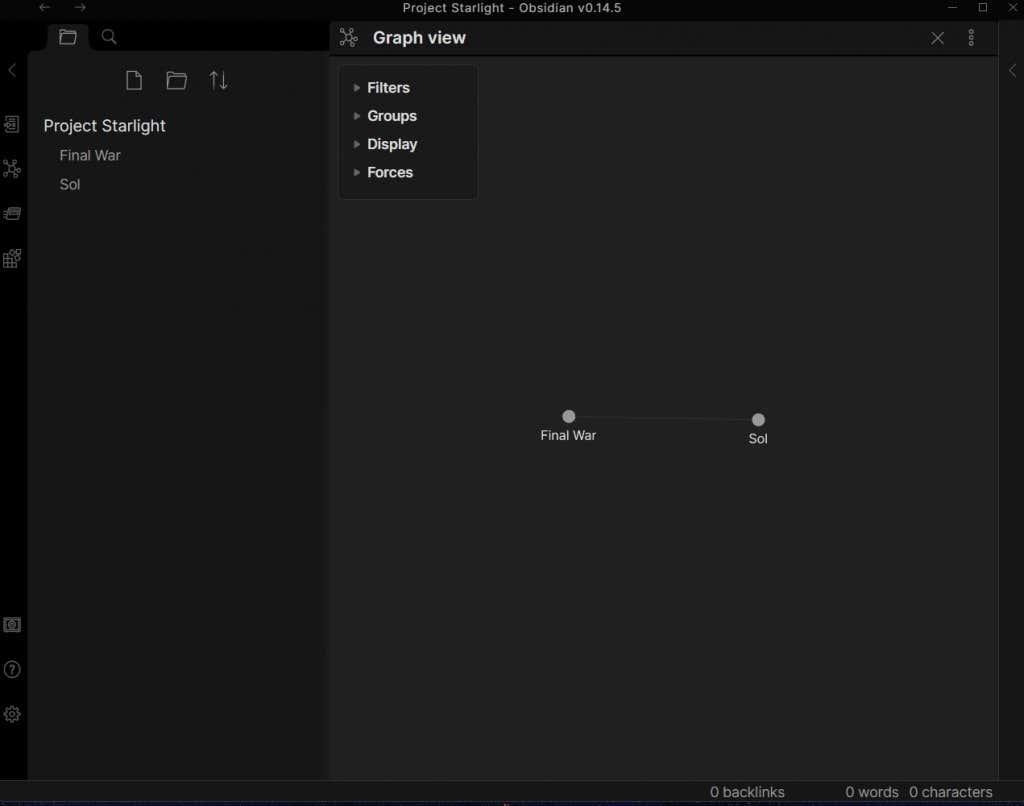
- Valitse Yhteisölaajennukset -vaihtoehto.
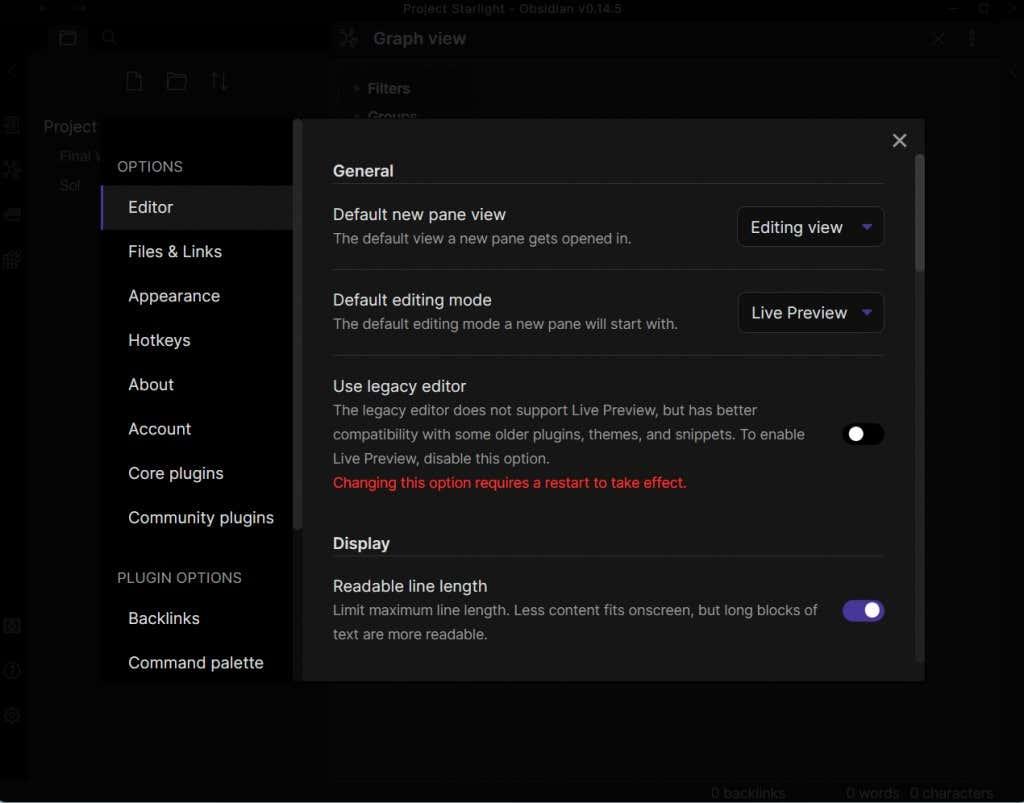
- Oletusarvon mukaan vikasietotila on käytössä, mikä estää yhteisön laajennuksien asentamisen tietokoneellesi. Käytä painiketta kytkeäksesi sen pois päältä.

- Sinua pyydetään vahvistamaan valinta ja varoittamaan huonosti tehtyjen laajennusten aiheuttamista riskeistä. Jatka valitsemalla Sammuta vikasietotila .
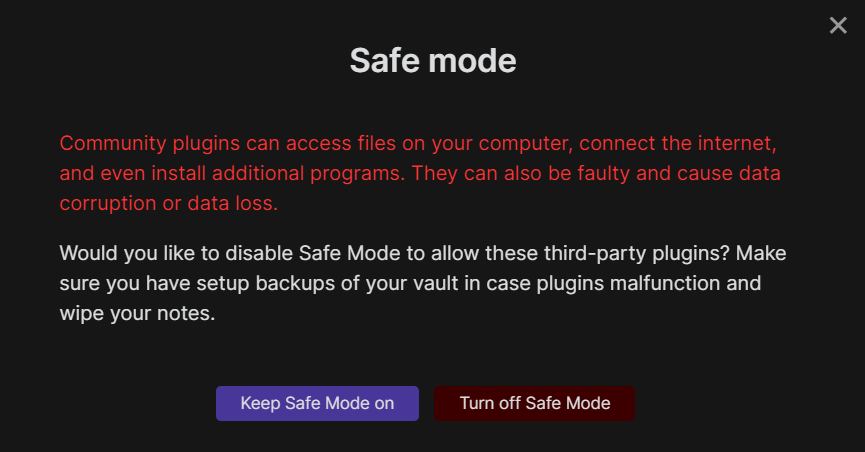
- Käyttöliittymä muuttuu nyt ja näyttää lisävaihtoehtoja, joiden avulla voit etsiä lisää laajennuksia ja tarkastella kaikkia asennettuja. Napsauta Selaa saadaksesi luettelon kaikista yhteisön laajennuksista.
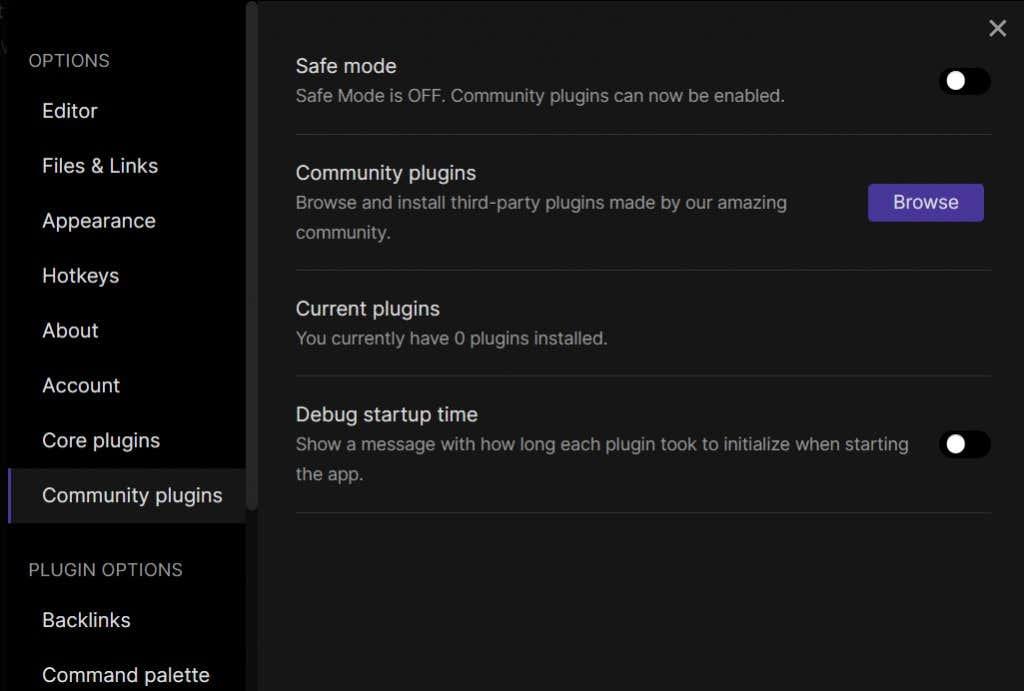
- Laajennukset on lajiteltu latausten määrän mukaan, joten löydät suosituimmat laajennukset aivan ylhäältä. Jokaisella merkinnällä on nimi ja lyhyt kuvaus, jotka voit valita nähdäksesi lisätietoja.
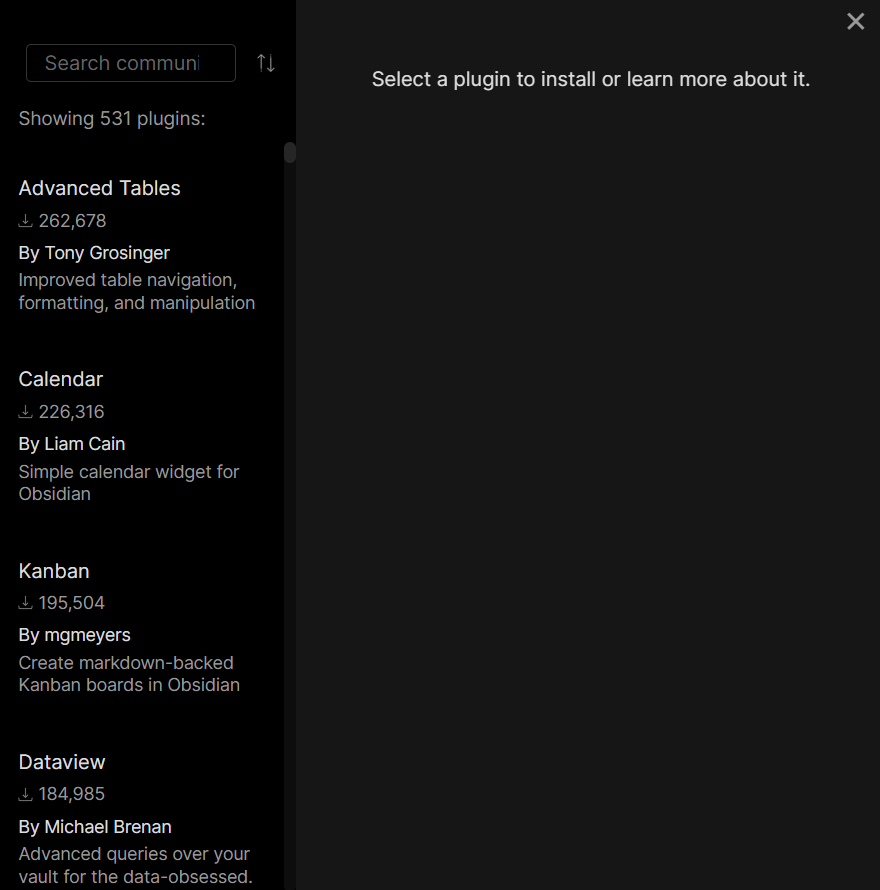
- Kun olet valinnut laajennuksen, napsauta Asenna - painiketta lisätäksesi sen Obsidianiin.
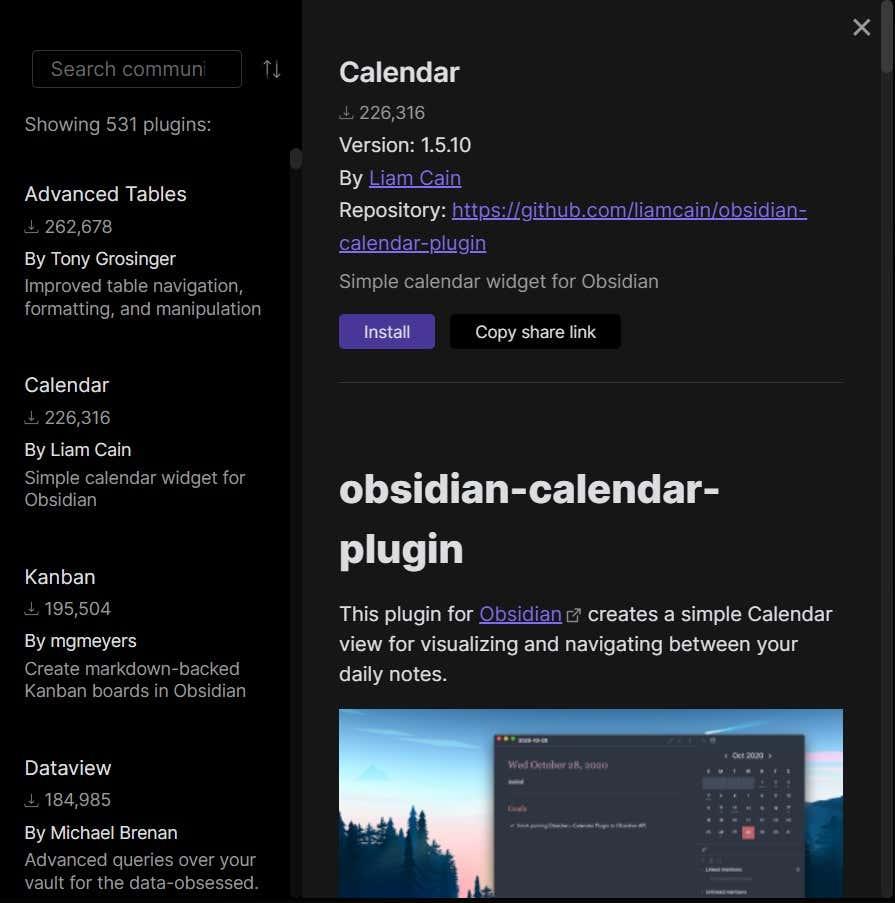
- Sinun on otettava myös laajennus käyttöön ennen kuin voit käyttää sitä. Täällä voit myös poistaa laajennuksen tai poistaa sen käytöstä, jos haluat.
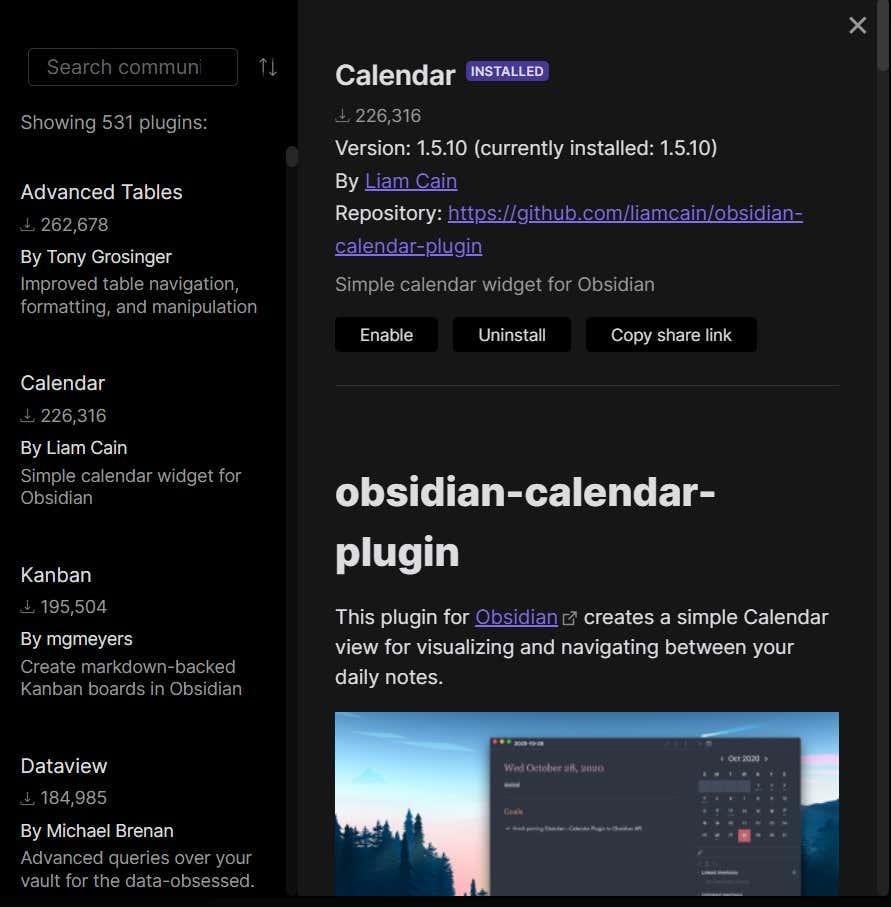
- Plugin aktivoidaan ja on käyttövalmis.
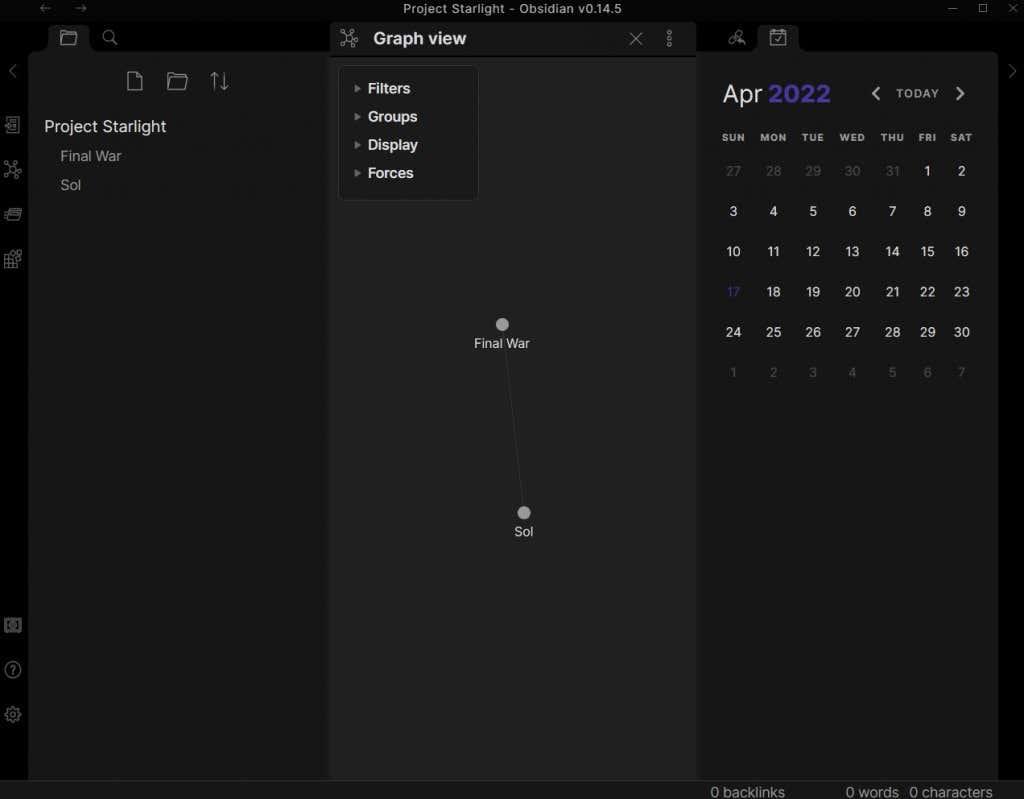
Onko Obsidian hyvä?
Jokainen, joka on koskaan yrittänyt koota muistiinpanoistaan kattavaa tietokantaa, tietää, kuinka vaikeaa se on tavallisella tekstinkäsittelyohjelmalla. Tämä pätee erityisesti luoviin projekteihin, joissa ajatuksesi haarautuvat kaikissa tangenteissa, harvoin pitäen tiukasti lineaarista virtausta.
Wiki-ohjelmistoja, joissa on sisäinen linkki, on olemassa, mutta harvat ovat yhtä kevyitä ja helppokäyttöisiä kuin Obsidian . Puhumattakaan laajennettavista, täydellisellä Markdown-tuella ja useilla yhteisön tekemillä laajennuksilla.
Ja paras osa? Sovellus on täysin ilmainen ja paikallinen. Tiedostosi tallennetaan omalle tietokoneellesi, mikä pitää tietosi turvassa ja yksityisinä. Tämä tekee Obsidianista yhden parhaista tavoista järjestää tietoa.